修復 Intel Killer 驅動程式安裝和其他錯誤

英特爾 Killer 網路適配器專為遊戲筆記型電腦和桌上型電腦而設計,可提供無延遲和無中斷的遊戲體驗。為了充分發揮其潛力,這些適配器需要精確安裝,並依賴高性能 Intel Killer 驅動程式。但最近,一些用戶抱怨英特爾殺手驅動程式出現問題。

修復 Intel Killer 驅動程式安裝錯誤
若要修復 Intel Killer 驅動程式的安裝錯誤,請嘗試在乾淨啟動模式下安裝驅動程式。這樣做將創建一個簡化的環境,最大限度地減少潛在衝突並最大限度地提高成功安裝驅動程式的可能性。就是這樣:
首先以乾淨啟動模式啟動您的裝置。
下載並安裝英特爾殺手效能套件。
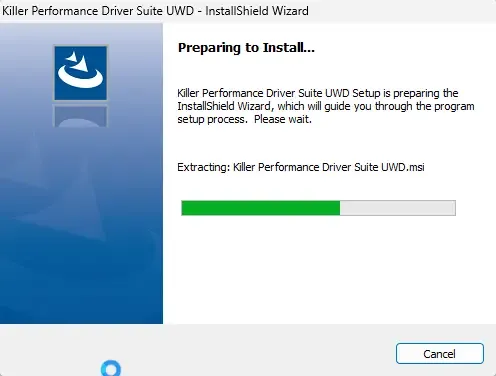
安裝應用程式後,使用管理權限開啟它並接受所有條款和條件。
按一下「自訂安裝類型」,選擇「硬體驅動程式」,然後按一下「加號」。
選擇您的驅動程序,按一下「下一步」,然後完成安裝程序。
或者,您可以使用英特爾驅動程式和支援助理更新英特爾驅動程式。
修復其他 Intel Killer 驅動程式錯誤
請依照以下建議修復其他 Intel Killer 驅動程式錯誤:
- 經營網路與網路疑難排解
- 將 Killer 網路服務設定為自動
- 停用並重新啟用 Intel Killer 網路介面卡
- 將網路適配器設定為最高效能
- 執行網路重置
- 運行網路命令
- 將 BIOS 重設為預設值
現在,讓我們詳細看看這些。
1]運作網路和網路疑難解答

網路和 Internet 故障排除程序是 Windows 裝置內建的診斷工具,可協助使用者識別和解決常見的網路和 Internet 相關問題。就是這樣:
- 按Windows + I開啟「設定」。
- 導覽至系統 > 疑難排解 > 其他疑難排解,然後按一下網路和 Internet 旁的運作。
2]將殺手網路服務設定為自動

如果您在使用 Intel Killer 時遇到「服務未執行」錯誤,請考慮將 Killer 網路服務設定為自動啟動。如果該服務在系統啟動過程中無法自動啟動或其他服務阻礙其激活,則可能會出現此問題。請依照以下步驟解決該問題:
- 按一下「開始」,鍵入services.msc,然後按Enter。
- 向下捲動並雙擊Killer Network Service。
- 將「啟動類型」設為「自動」,重新啟動電腦並查看錯誤是否已修復。
3]停用並重新啟用Intel Killer網路介面卡
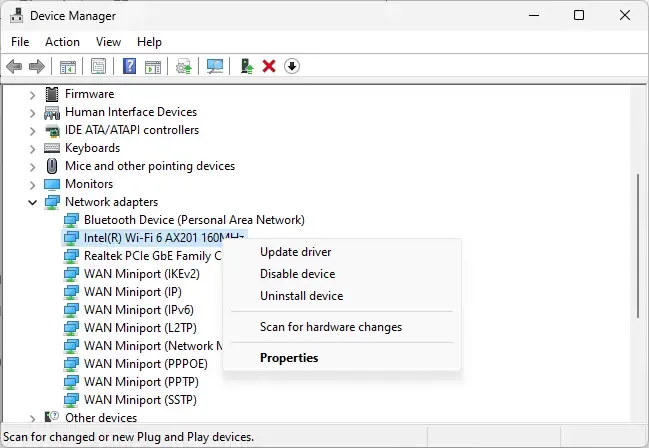
接下來,停用並重新啟用 Intel Killer 網路適配器。這樣做可能有助於修復臨時錯誤和錯誤。就是這樣:
- 按一下「開始」,搜尋「裝置管理員」,然後展開「網路介面卡」部分。
- 右鍵單擊您的適配器,然後按一下停用設備。
- 等待幾秒鐘,再次右鍵單擊,然後選擇啟用裝置。
4]將網路適配器設定為最高效能

將網路適配器設定為最高效能將停用節能功能並增加處理資源。就是這樣:
- 按一下「開始」,搜尋「控制面板」並按下Enter鍵。
- 導航至系統和安全性並選擇電源選項。
- 按一下預設電源計劃旁邊的變更計劃設置,然後按一下變更進階電源設定。
- 展開無線適配器設定和省電模式並將其設定為最高效能。
- 按一下「確定」儲存更改,重新啟動電腦以使變更生效,然後查看 Intel Killer 驅動程式的錯誤是否已修復。
5]執行網路重置
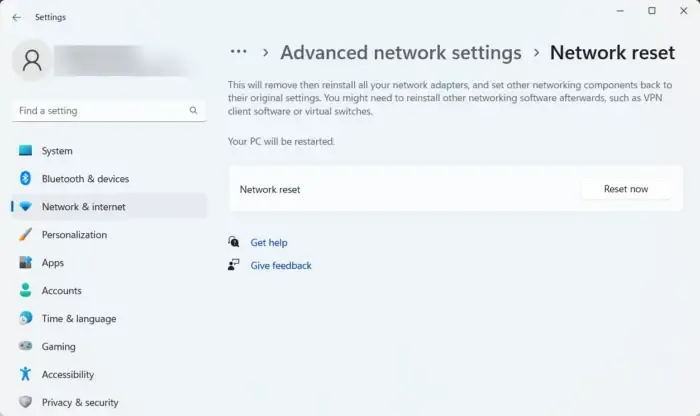
網路設定配置錯誤是 Intel Killer 及其驅動程式可能發生故障的另一個原因。如果是這種情況,請執行網路重設並查看錯誤是否已修復。
6]運行網路命令
執行這些網路命令將重設 TCP/IP 堆疊、更新 IP 位址、重設 Winsock並刷新 DNS 伺服器。您可以這樣做:
按Windows鍵,搜尋「命令提示字元」,然後選擇「以管理員身分執行」。
一一鍵入以下命令並按Enter。
netsh winsock reset netsh int ip reset ipconfig /release ipconfig /renew ipconfig /flushdns
完成後重新啟動您的裝置。
7]更新BIOS
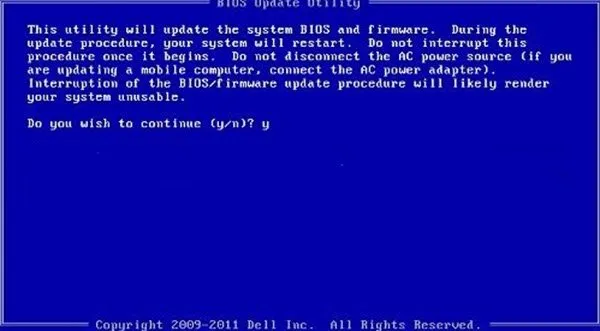
如果上述步驟都無法幫助您,請更新主機板的 BIOS。過時或損壞的 BIOS 可能是真正的罪魁禍首。更新 BIOS 時,應修復 Intel Killer 驅動程式的錯誤。
如果這些對您有幫助,請告訴我們。
為什麼 Killer 控制中心說服務未運作?
如果 Killer 網路服務在系統開機期間無法啟動,則 Killer 控制中心中可能會出現「服務未執行」訊息。但是,它也可能由於軟體衝突和驅動程式問題而發生。
Intel Killer 上的錯誤代碼 1603 是什麼?
錯誤代碼 1603 表示安裝 Intel Killer 期間出現致命錯誤。若要修復此問題,請嘗試使用管理權限執行安裝程序,並檢查防毒或安全軟體的干擾。但是,它也可能由於檔案損壞而發生。



發佈留言